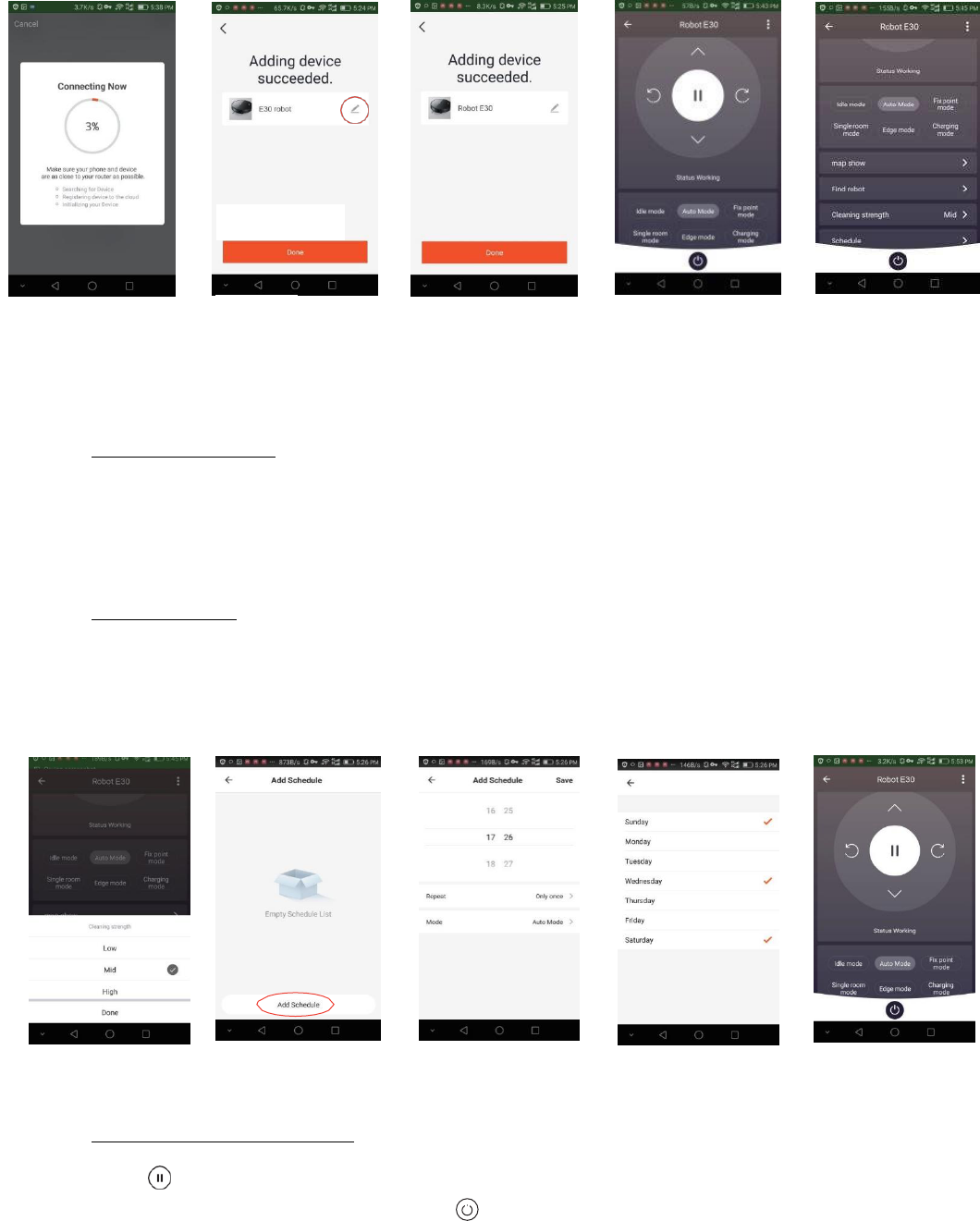Renommez votre appareil, e,g. Robot E30 [Fig 13]; Utilisez l’App pour contrôler votre robot [Fig 14].
2. Utilisation de l’APP
Vous pouvez sélectionner “Mode Auto”, “Mode Fix point”, “Mode une pièce”, “Mode angles”, “Mode
charge” selon le mode de nettoyage que vous souhaitez [Fig 15]; Sélectionnez la force de nettoyage [Fig
16];
3. Programmation
Cliquez sur “programmation” pour entrer dans l’interface et sélectionnez « Ajouter une programmation »
[Fig 17]; choisissez l’heure de nettoyer [Fig 18] et le jour (multiple Lun-Dim) [Fig 19].
4. Pause/ Standby/ Mode veille
Appuyez sur , le robot se mettra en pause [Fig 20] [Fig 21]; Ou appuyez sur le mode veille, le robot se
mettra en pause [Fig 22]; Appuyez sur On/Off sur votre application pur faire entrer le robot en mode
standby/veille.